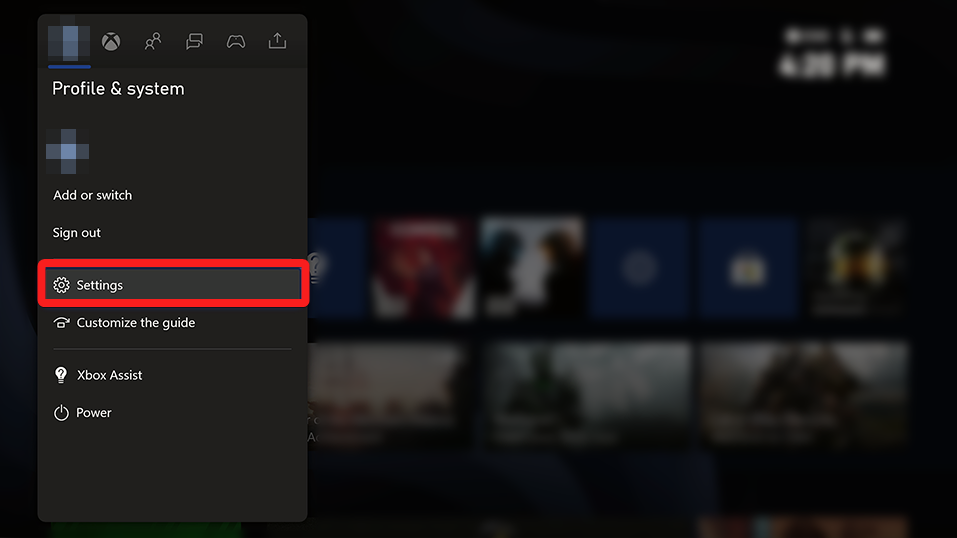- ปัญหาที่เกี่ยวข้องกับการเชื่อมต่อบน Xbox Live มักเป็นปัญหาที่พบบ่อยที่สุด นอกจากนี้ยังเป็นกรณีที่มีรหัส 0x87dd000f ซึ่งเป็นรหัสข้อผิดพลาดในการลงชื่อเข้าใช้ ไม่ต้องกังวลเพราะเราจะไปถึงจุดสิ้นสุดในคำแนะนำด้านล่าง
- ก่อนอื่น ให้ตรวจสอบบริการ Xbox Live หากเซิร์ฟเวอร์ที่คุณกำลังเข้าสู่ระบบไม่ทำงาน คุณจะได้รับข้อผิดพลาดนี้
- ปัญหาการลงชื่อเข้าใช้ไม่รุนแรงนัก แต่มีที่น่ารำคาญจริง ๆ เพราะคุณไม่สามารถใช้อุปกรณ์ของคุณได้ แต่ถ้าคุณเจอปัญหาใด ๆ ให้ตรวจสอบ ลงชื่อเข้าใช้ Xbox One มาตรา.
- ฮับการแก้ไขปัญหา Xbox เต็มไปด้วยคำแนะนำและการแก้ไขปัญหา Xbox ดังนั้นไปข้างหน้าและคั่นหน้าไว้

ซอฟต์แวร์นี้จะช่วยให้ไดรเวอร์ของคุณทำงานอยู่เสมอ ทำให้คุณปลอดภัยจากข้อผิดพลาดทั่วไปของคอมพิวเตอร์และความล้มเหลวของฮาร์ดแวร์ ตรวจสอบไดรเวอร์ทั้งหมดของคุณใน 3 ขั้นตอนง่ายๆ:
- ดาวน์โหลด DriverFix (ไฟล์ดาวน์โหลดที่ตรวจสอบแล้ว)
- คลิก เริ่มสแกน เพื่อค้นหาไดรเวอร์ที่มีปัญหาทั้งหมด
- คลิก อัพเดทไดรเวอร์ เพื่อรับเวอร์ชันใหม่และหลีกเลี่ยงระบบทำงานผิดปกติ
- DriverFix ถูกดาวน์โหลดโดย 0 ผู้อ่านในเดือนนี้
ฉันจะแก้ไขข้อผิดพลาด Xbox 0x87dd000f ได้อย่างไร
- ตรวจสอบบริการ Xbox Live
- เปิดเครื่องคอนโซล
- ตรวจสอบการเชื่อมต่อ
- ลงชื่อเข้าใช้ด้วยบัญชีอื่นแล้วลองอีกครั้ง
- ลองลงชื่อออฟไลน์และเปิดใช้ Wi-Fi ในภายหลัง
ปัญหาเกี่ยวกับการเชื่อมต่อบน Xbox Live น่าจะเป็นสิ่งรบกวนที่พบบ่อยที่สุดบนแพลตฟอร์ม มีตัวเลขและมองเห็นได้จากรหัสต่างๆ มากมาย
รหัสที่เราจะลองพูดถึงวันนี้ใช้รหัส 0x87dd000f และปรากฏขึ้นหลัง การลงชื่อเข้าใช้ล้มเหลวบน Xbox Live.
ฉันจะแก้ไขข้อผิดพลาดการลงชื่อเข้าใช้ 0x87dd000f บน Xbox ได้อย่างไร
1: ตรวจสอบบริการ Xbox Live
จากการไปขอตรวจสอบ สถานะของบริการ Xbox Live.
ข้อผิดพลาดนี้มักแสดงให้เห็นว่า Xbox Live เซิร์ฟเวอร์ไม่ทำงาน และแน่นอนว่า คุณจะไม่สามารถทำ เข้าสู่ระบบ ใน. โชคดีที่นี่ไม่ใช่เหตุการณ์ที่เกิดขึ้นบ่อย
แม้ว่าบริการจะหยุดทำงานเนื่องจากการบำรุงรักษาหรือปัญหาชั่วคราวบางอย่าง บริการจะกลับมาในเวลาไม่กี่ชั่วโมง
หากบริการกำลังทำงานอยู่ แต่คุณยังลงชื่อเข้าใช้ไม่ได้ ให้ทำตามขั้นตอนต่อไป
2: เปิดเครื่องคอนโซล
อีกขั้นตอนหนึ่งที่แนะนำโดยทั่วไปในการแก้ไขปัญหาบน Xbox คือการฮาร์ดรีเซ็ตหรือการหมุนเวียนพลังงานของคอนโซล
ขั้นตอนนี้สะดวกจริง ๆ และเกี่ยวข้องกับ ข้อผิดพลาดมากมายบนคอนโซล Xbox.
หลังจากวงจรเปิดปิด คุณควรจะสามารถลงชื่อเข้าใช้ได้โดยไม่มีปัญหาใดๆ
นี่คือวิธีการฮาร์ดรีเซ็ต Xbox ของคุณ:
- กด ค้างไว้ปุ่มเปิดปิดเป็นเวลา 10 วินาทีหรือไม่ก็.
- รอจนกว่าคอนโซลจะปิดลง
- หลังจากผ่านไปหนึ่งนาที ให้เปิดคอนโซลอีกครั้งและมองหาการเปลี่ยนแปลง
3: ตรวจสอบการเชื่อมต่อ
เรามาถึงจุดที่คุณต้องยืนยันว่าการเชื่อมต่อเครือข่ายของคุณเองไม่ใช่เรื่องที่ต้องตำหนิสำหรับ เข้าสู่ระบบ ปัญหา
มีบางสิ่งที่คุณสามารถลองใช้เพื่อให้แน่ใจว่าไม่มีอะไรผิดปกติกับเครือข่ายของคุณ
นี่คือสิ่งที่คุณต้องทำ:
หากคุณไม่แน่ใจว่าจะดูที่ไหน ให้ทำตามคำแนะนำเหล่านี้:
- ตรวจสอบให้แน่ใจว่าคุณใช้การเชื่อมต่อแบบมีสายแทนการเชื่อมต่อแบบไร้สาย
- เรียกใช้การวินิจฉัย
- กด ปุ่ม Xbox เพื่อเปิดคู่มือ
- เลือก การตั้งค่า.
- แทป การตั้งค่าทั้งหมด.
- เลือก เครือข่าย.
- เลือก การตั้งค่าเครือข่าย.
- เลือก ทดสอบการเชื่อมต่อเครือข่าย.
- รีเซ็ตที่อยู่ MAC ของคุณ:
- เปิด การตั้งค่า.
- เลือก การตั้งค่าทั้งหมด.
- เลือก เครือข่าย แล้วก็ ตั้งค่าขั้นสูง.

- เลือก ที่อยู่ MAC สำรอง แล้วก็ ”ชัดเจน”.
- รีสตาร์ทคอนโซลของคุณ
- ตั้งค่าที่อยู่ IP แบบคงที่
- เปิดการตั้งค่าแล้วการตั้งค่าทั้งหมด.
- เลือกเครือข่าย.
- เปิด การตั้งค่าเครือข่าย>ตั้งค่าขั้นสูง.

- เขียน .ของคุณIP และ DNS ค่าต่างๆ (IP, ซับเน็ตมาสก์ และเกตเวย์)
- ภายใต้การตั้งค่าขั้นสูง เปิดการตั้งค่า IP.
- เลือกคู่มือ.
- เปิดแล้วจ้าDNS และเขียนDNS อินพุตที่คุณบันทึกไว้เหมือนกับที่คุณทำในการตั้งค่า IP.
- ป้อนค่าที่คุณจดไว้และยืนยันการเปลี่ยนแปลงในตั้งค่าขั้นสูง.
- รีสตาร์ท Xbox
- ปิดใช้งานไฟร์วอลล์เราเตอร์
4: ลงชื่อเข้าใช้ด้วยบัญชีอื่นแล้วลองอีกครั้ง
แผงลอยที่มีรหัสข้อผิดพลาด 0x87dd000f อาจปรากฏเป็นข้อบกพร่องบางอย่าง การผสมผสานเกิดขึ้นสำหรับผู้ใช้ที่ใช้บัญชี Xbox Live หลายบัญชีในคอนโซลเดียว
เพื่อแก้ไขปัญหานี้ บางคนพยายามลงชื่อเข้าใช้ด้วยบัญชีอื่นแล้วเปลี่ยนกลับเป็นบัญชีเดิม
หากคุณไม่มีหลายบัญชี คุณสามารถลองสร้างบัญชีใหม่และลงชื่อเข้าใช้ หลังจากนั้น เพียงออกจากระบบและลองลงชื่อเข้าใช้ด้วยบัญชีหลักอีกครั้ง หลังจากนั้นควรแก้ไขข้อผิดพลาด
5: ลองลงชื่อออฟไลน์และเปิดใช้ Wi-Fi ในภายหลัง
สุดท้าย สิ่งสุดท้ายที่เราสามารถแนะนำได้คือการลงชื่อเข้าใช้ในโหมดออฟไลน์ ในภายหลัง คุณสามารถเปิดใช้งาน Wi-Fi และให้ Xbox Live ออนไลน์ได้แล้ว
ในทางกลับกัน หากคุณยังไม่สามารถแก้ไขปัญหานี้ได้ การส่งตั๋วไปยังศูนย์สนับสนุนที่รับผิดชอบถือเป็นสิ่งที่ถูกต้อง
จากที่กล่าวมา เราหวังว่าคุณจะประสบความสำเร็จในการแก้ไขปัญหาด้วยการให้ความช่วยเหลือเพียงเล็กน้อยของเรา
นอกจากนี้ หากคุณทราบวิธีแก้ปัญหาอื่นที่เราลืมพูดถึง โปรดแชร์ในส่วนความคิดเห็นด้านล่าง
คำถามที่พบบ่อย
โดยปกติ ปัญหาการลงชื่อเข้าใช้ Xbox จะหายไปหากคุณทำการฮาร์ดรีเซ็ต หรือที่เรียกว่าวงจรพลังงานหรือการรีสตาร์ทแบบเย็น หากยังไม่สามารถแก้ปัญหาได้ คำแนะนำที่ยอดเยี่ยมของเราจะช่วยคุณแก้ไขปัญหานี้ได้อย่างง่ายดาย
80072Eef3 เป็นข้อผิดพลาดในการลงชื่อเข้าใช้ที่ปรากฏขึ้นเมื่อคุณพยายามลงชื่อเข้าใช้บัญชี Xbox Live นี่มัน คำแนะนำฉบับสมบูรณ์เกี่ยวกับวิธีการแก้ไขข้อผิดพลาด 80072ef3.
ทางออกแรกคือการรีสตาร์ทคอนโซลของคุณ หากคุณไม่สามารถลงชื่อเข้าใช้บัญชี Xbox ใน Windows 10 ได้ เรามี คู่มือที่ยอดเยี่ยมในการแก้ไขปัญหานั้น.